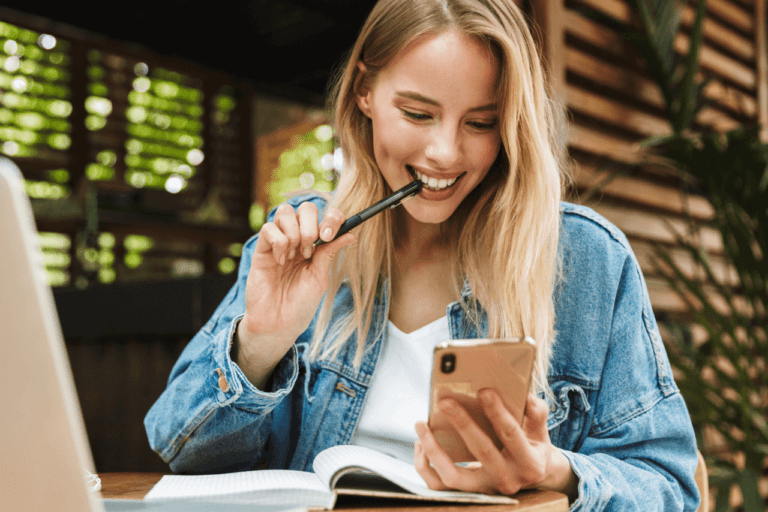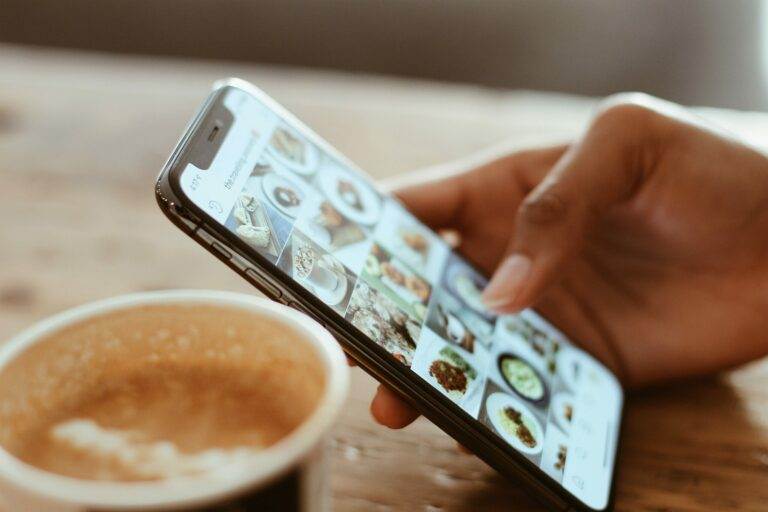Comment programmer et publier ses stories Instagram depuis un ordinateur ?
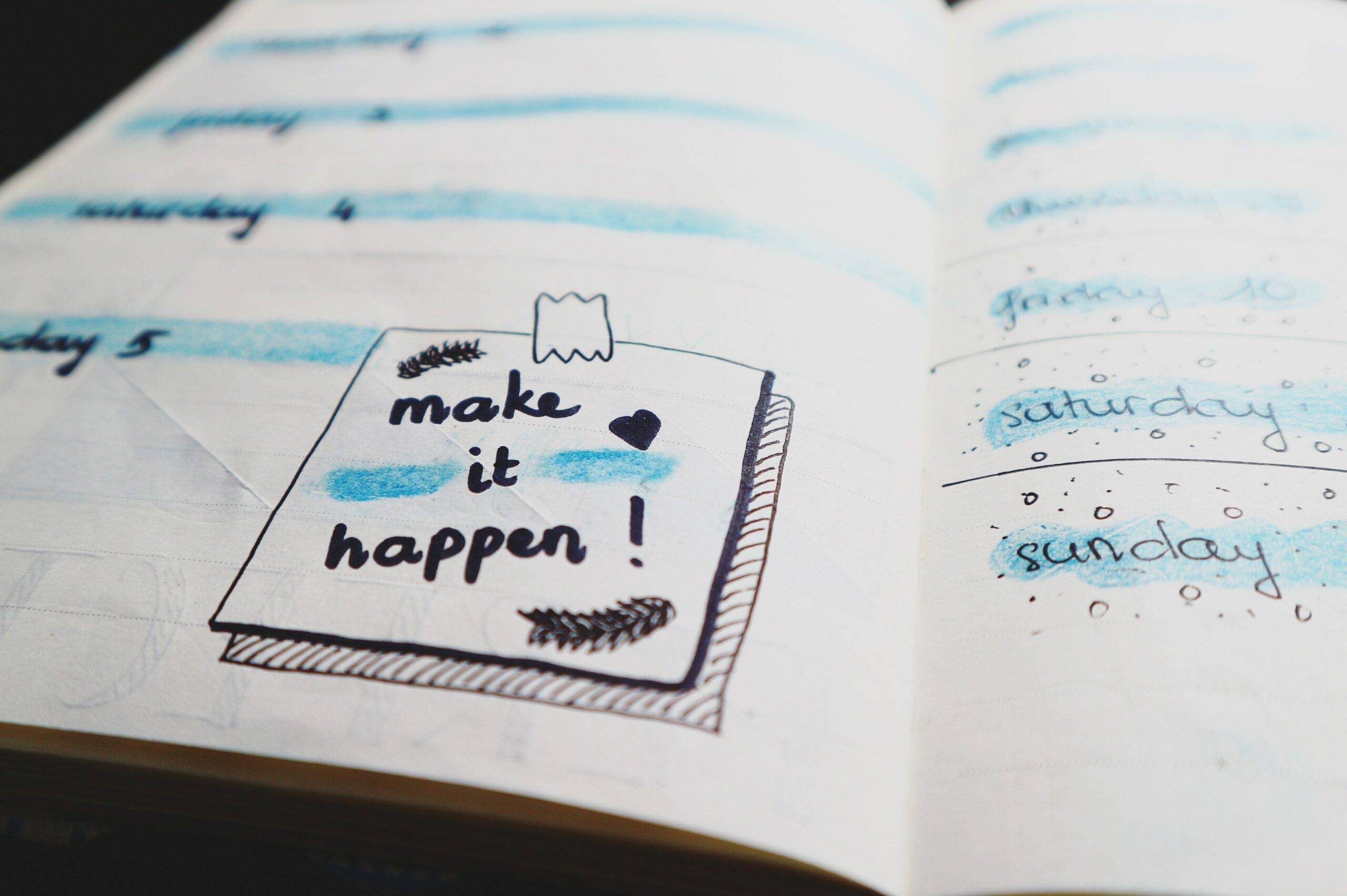
Vous voulez savoir comment poster sur Instagram depuis un ordinateur ? Vous voulez savoir comment faire pour programmer ses stories ? Saviez-vous qu’avec la Suite Facebook Business, vous pouviez à la fois poster sur Instagram depuis votre ordinateur mais aussi programmer vos publications : posts et stories ?
Si la réponse est non, je vous invite à lire la suite de cet article car il va vraiment changer votre utilisation d’Instagram !
Dans cet article, nous allons voir comment faire pour programmer ses stories Instagram.
Qu’est-ce que la Suite Facebook Business ?
La suite Facebook Business est un outil gratuit de marketing et de gestion de Facebook permettant aux entreprises de gérer au même endroit leurs différentes pages Facebook et comptes Instagram, de programmer leurs publications, de gérer leurs campagnes publicitaires et d’analyser leurs statistiques.
Pré-requis pour pouvoir utiliser la Suite Facebook Business pour programmer ses publications Instagram
Avant de commencer, assurez-vous que votre compte Instagram soit bien associé à votre page Facebook (l’outil n’est disponible que pour les comptes professionnels et pour avoir un compte professionnel Instagram, il faut que votre compte soit associé à une page Facebook).
Comment programmer mes stories sur Suite Facebook Business ?
Programmer ses stories sur Suite Facebook Business, c’est très simple :
Etape 1 : Connectez-vous à Suite Facebook Business
Pour accéder à la Suite Facebook Business, il vous suffit de vous connecter à votre compte Facebook et de sélectionner Suite Business Facebook (dans le menu de gauche, juste sous le logo Facebook) ou de vous connecter via le lien ci-dessous :
https://business.facebook.com/
Etape 2 : Préparez votre story
– Sélectionner « Publications et stories » dans le menu qui se trouve à gauche de votre écran (l’onglet est représenté par une icône avec deux carrés).
– Cliquez sur « Créer une story »
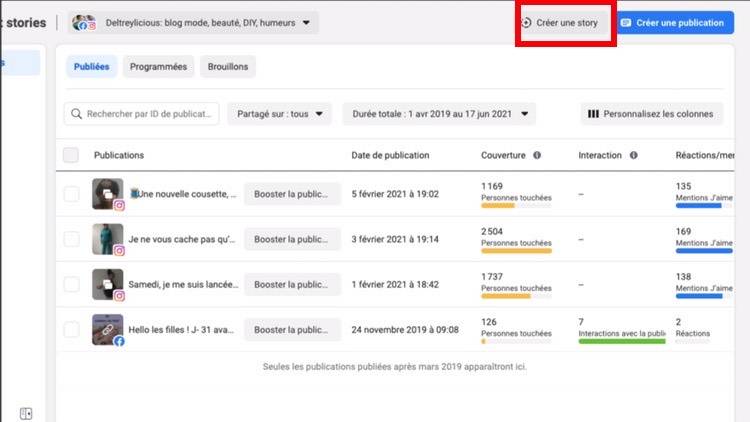
– Faites glisser vos photos ou vidéos dans la section « ajouter du contenu multimédia à votre story » ou cliquez sur le bouton bleu « ajouter du contenu multimédia » pour importer votre contenu directement depuis votre ordinateur
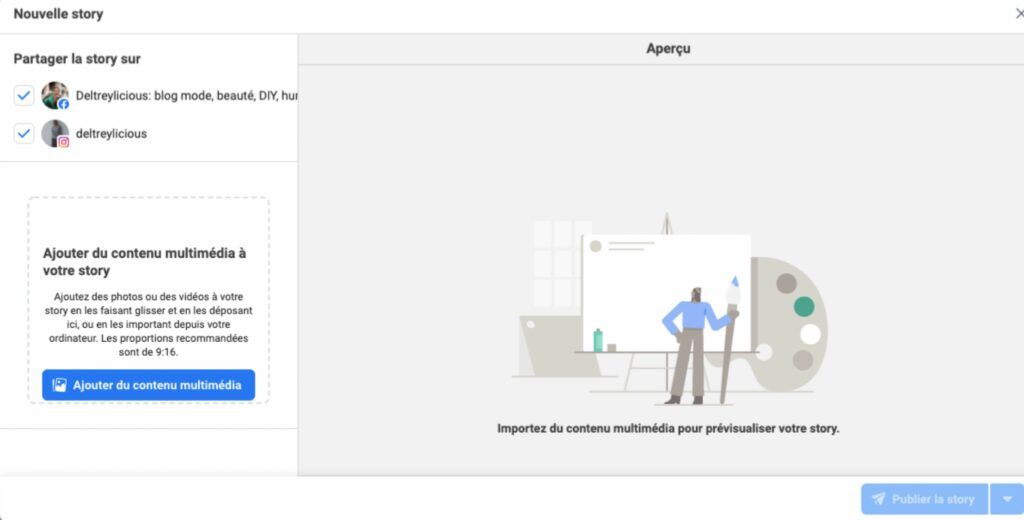
– Personnalisez votre story : vous pouvez ajouter du texte, des stickers ou recadrer votre photo ou vidéo (c’est très basique et on ne peut pas bénéficier de toutes les fonctionnalités d’Instagram stories (il faudra préparer votre story d’avance et la télécharger sur votre ordinateur). Vous pouvez prévisualiser votre story afin de vous assurer que tout est ok
Vous avez la possibilité de publier directement votre story, de le programmer à une date ultérieure ou de l’enregistrer comme brouillon.
Etape 3 : Programmez ou publiez votre story
Si vous ne souhaitez pas publier votre story maintenant mais la programmer pour une date ultérieure, cliquez sur la flèche droite à côté du bouton bleu publier et choississez la date et l’heure à laquelle vous souhaitez publier votre story.
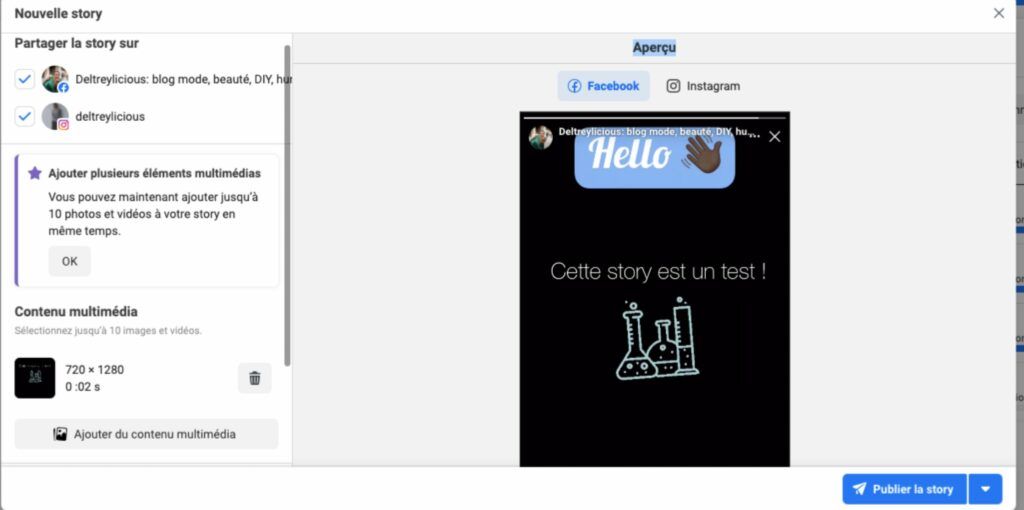
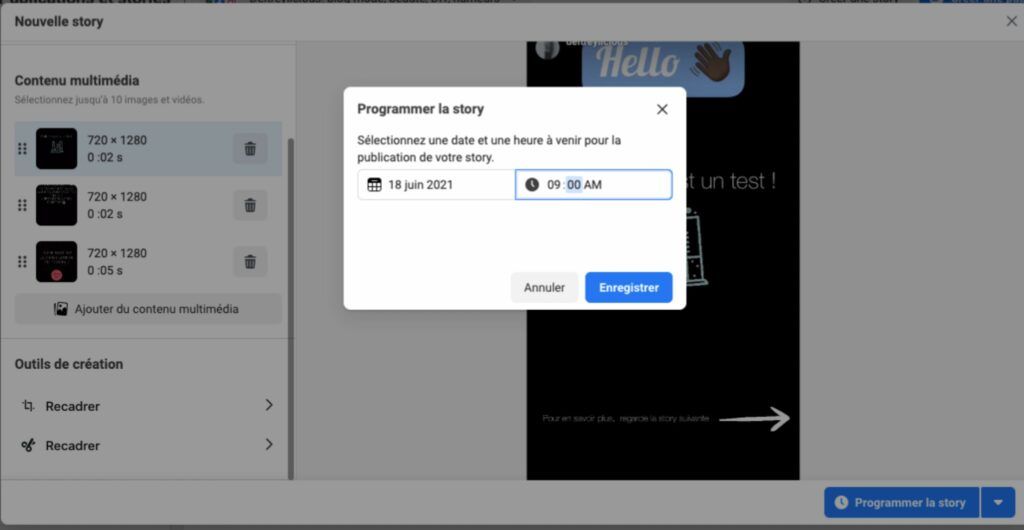
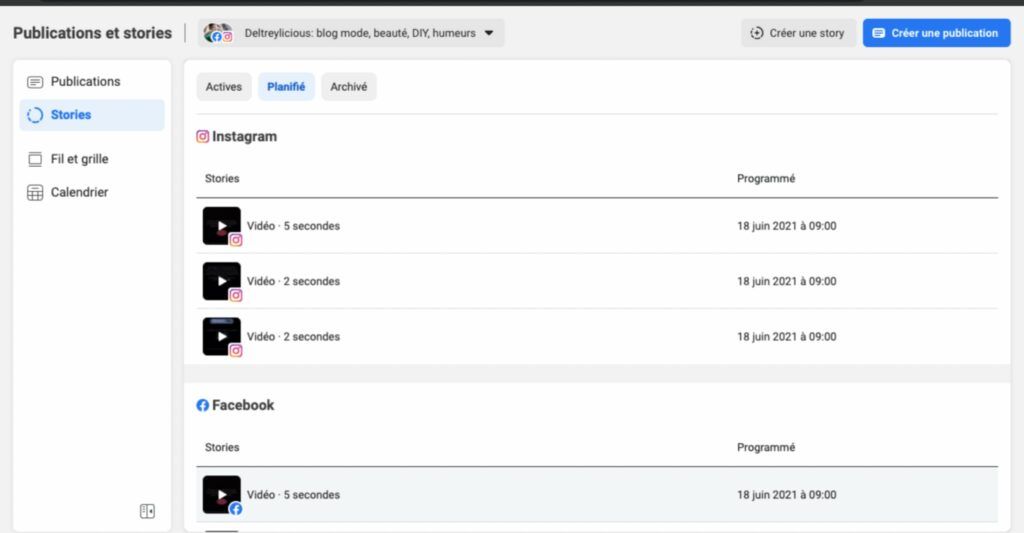
Si vous souhaitez publier directement votre story, cliquez sur publier (pour la publication immédiate aucun problème mais j’ai constaté que côté programmation ça ne fonctionne pas toujours)
Personnellement, je trouve qu’il faudrait que Facebook travaille encore pour permettre aux utilisateurs de pleinement bénéficier des fonctionnalités d’Instagram sur son téléphone (essayez de votre côté et n’hésitez pas à me dire comment ça fonctionne pour vous).
Après, je sais qu’il y’a des navigateurs qui permettent de publier sur Instagram Stories depuis son PC comme si on publiait depuis son smartphone. Mais il faut que je teste pour être sûre de ne pas vous dire de bêtises !
Affaire à suivre !
Connaissiez-vous cette astuce ? Qu’en pensez-vous ? Dites nous tout en commentaire !